أداة Always on Top لنظام التشغيل Windows (بديل لقائمة PowerMenu)
يتمتع Windows دائمًا بالقدرة على جعل أي نافذة في المقدمة منذ Windows 3.0. بمجرد اجعل النافذة في الأعلى ، وستظهر دائمًا النوافذ المتداخلة الأخرى أسفل تلك النافذة في ملف ترتيب Z. من الممكن أن تجعل النافذة العلوية برمجيًا لكن مايكروسوفت شعرت بذلك إذا كان هذا التحكم تم إعطاؤه للمستخدمين النهائيين ، ثم يسيء مطورو التطبيقات استخدامه لجعل برامجهم دائمًا في المقدمة. ومع ذلك ، يمكن لأدوات الطرف الثالث استخدام وظيفة Windows API بسهولة لتغيير ذلك. لنلقِ نظرة على طريقتين لإنشاء نافذة في الأعلى.
الإعلانات
جعل النافذة في الأعلى باستخدام الماوس
كانت هناك أداة قديمة شائعة تسمى PowerMenu والتي تستخدم خطافات النوافذ العالمية لإضافة قائمة إلى كل برنامج. سمحت قائمة النافذة (قائمة Alt + Space) بجعل كل نافذة في الأعلى. لكن استخدام خطاطيف النوافذ العامة ليس نهجًا آمنًا لأنه يمكن أن يؤدي إلى تعطل التطبيقات. إلى جانب ذلك ، يعمل PowerMenu فقط مع عمليات 32 بت.
TurboTop هو تطبيق مجاني ممتاز يعمل مع عمليات 64 بت أيضًا ويقع في منطقة الإعلام. يعرض قائمة بها جميع نوافذ المستوى الأعلى المفتوحة وتسمح بتبديل سلوك "في الأعلى" بالنسبة لهم. لإنشاء نافذة في الأعلى ، انقر ببساطة فوق رمز العلبة لـ TurboTop ثم انقر فوق اسم البرنامج الذي تريد إحضاره إلى الأعلى. يتم وضع علامة اختيار بجوار اسم النافذة في القائمة. انقر فوق اسم البرنامج مرة أخرى داخل قائمة TurboTop لإيقاف تشغيل سلوك "on top".
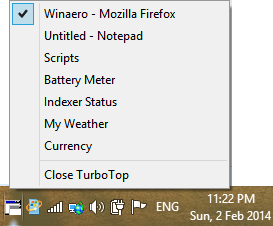
يمكنك أن ترى في لقطة الشاشة أعلاه أنه باستخدام TurboTop ، حتى الفردية أدوات الشريط الجانبي يمكن جعلها تظهر دائمًا أعلى النوافذ الأخرى.
جعل نافذة في الأعلى باستخدام لوحة المفاتيح
لمستخدمي لوحة المفاتيح ، يمكن استخدام برنامج نصي بسيط لـ AutoHotkey. يمكنك تثبيت AutoHotkey ثم نسخ السطر التالي من النص ولصقه في Notepad وحفظ الملف بامتداد .AHK:
^ # Up:: WinSet ، AlwaysOnTop ، Toggle ، A.
إذا لم تكن معتادًا على تجميع البرامج النصية لـ AutoHotkey أو لا ترغب في تثبيت AutoHotkey ، فنحن نقوم بذلك جمعت هذا البرنامج النصي AutoHotkey في EXE مستقل لا يتطلب أن يكون AutoHotkey المثبتة.
قم بتنزيل برنامج AutoHotkey المترجم EXE لتبديل Always on Top
ما عليك سوى تشغيل EXE ثم الضغط على Ctrl + Win + Up لإنشاء نافذة في الأعلى والضغط عليها مرة أخرى لجعلها ليست في المقدمة. يمكنك إنشاء اختصار لهذا EXE في مجلد بدء التشغيل.
برامج مستوى المسؤول
لجعل نوافذ البرامج التي تعمل كمسؤول دائمًا في المقدمة ، سيتعين عليك تشغيل TurboTop و / أو البرنامج النصي AutoHotkey كمسؤول. يستخدم أداة Winaero's ElevatedShortcut لإنشاء اختصار لملفات EXE الخاصة بهم ووضع الاختصار في مجلد بدء التشغيل في C: \ Users \
